หมายเหตุ: บทความนี้ได้ทำหน้าที่จนเสร็จสิ้นแล้ว และกำลังจะเลิกใช้ในไม่ช้า เมื่อต้องการป้องกันปัญหา "ไม่พบหน้า" เรากำลังนำลิงก์ที่เราทราบออก ถ้าคุณได้สร้างลิงก์ไปยังหน้านี้ โปรดนำออกแล้วเราจะเชื่อมต่อเว็บเข้าด้วยกัน
ก่อนที่คุณจะสร้างไซต์คุณจำเป็นต้องระบุว่าคุณต้องการให้ไซต์ย่อยภายในโครงสร้างของไซต์ที่มีอยู่หรือไซต์ระดับบนสุดใหม่ บทความนี้จะให้ข้อมูลพื้นฐานเพื่อช่วยให้คุณตัดสินใจ ถ้าคุณต้องการคำแนะนำเพิ่มเติมหรือถ้าคุณต้องการสร้างไซต์ย่อยหลายไซต์หรือไซต์ระดับบนสุดให้ลองปรึกษากับผู้ดูแลระบบของคุณ
ในบทความนี้
ภาพรวม
ไซต์คือกลุ่มของเว็บเพจที่เกี่ยวข้องที่ทีมของคุณสามารถทำงานในโครงการดำเนินการประชุมและแชร์ข้อมูล องค์กรของคุณสามารถใช้ไซต์ย่อยและไซต์ระดับบนสุดเพื่อแบ่งเนื้อหาของไซต์ออกเป็นไซต์ที่มีการจัดการแยกต่างหาก ตัวอย่างเช่นองค์กรของคุณอาจต้องการแยกไซต์สำหรับแต่ละผลิตภัณฑ์หรือภูมิภาค
เว็บไซต์ระดับสูงสุดสามารถมีไซต์ย่อยหลายไซต์และไซต์ย่อยในการเปิดสามารถมีไซต์ย่อยหลายไซต์ได้ โครงสร้างทั้งหมดของเว็บไซต์ระดับบนสุดและไซต์ย่อยทั้งหมดจะถูกเรียกว่า ไซต์คอลเลกชัน
คุณสามารถสร้างไซต์และไซต์ย่อยได้หรือไม่ขึ้นอยู่กับวิธีที่องค์กรของคุณตั้งค่าไซต์และสิทธิ์ในการสร้างไซต์ดังกล่าว บางองค์กรจำเป็นต้องรักษาความแน่นในการควบคุมผู้ที่สามารถสร้างไซต์หรือเมื่อใดและเมื่อใดที่ไซต์จะถูกสร้างขึ้น องค์กรอื่นๆอนุญาตให้ผู้ใช้เข้าถึงและอิสระเพิ่มเติมเพื่อสร้างไซต์เมื่อต้องการ
ไซต์ย่อย
คุณสามารถสร้างไซต์ย่อยใหม่ภายในโครงสร้างไซต์ที่มีอยู่ถ้าคุณมีระดับสิทธิ์การออกแบบ ตามค่าเริ่มต้นไซต์ย่อยใหม่จะใช้ URL ของไซต์แม่ของไซต์นั้นเป็นส่วนแรกของ URL ไซต์ย่อยสามารถสืบทอดสิทธิ์และการนำทางของไซต์ที่มีอยู่ได้แต่คุณยังสามารถระบุสิทธิ์และการนำทางที่ไม่ซ้ำกันได้ ตัวอย่างเช่นไซต์ย่อยใหม่จะใช้แถบการเชื่อมโยงบนสุดที่มีอยู่และหน้าแรกตามค่าเริ่มต้นแต่คุณสามารถระบุได้ว่าจะใช้แถบลิงก์บนสุดและหน้าแรกของตัวเอง

แถบการเชื่อมโยงบนสุดจะปรากฏเป็นแท็บไฮเปอร์ลิงก์อย่างน้อยหนึ่งแท็บที่ด้านบนสุดของทุกหน้า ตัวอย่างเช่นถ้าไซต์ของคุณมีชื่อการวางแผนการประชุมการเชื่อมโยงไปยังไซต์การวางแผนการประชุมของคุณสามารถปรากฏในแถบลิงก์บนสุดของไซต์แม่เพื่อให้ผู้ที่เยี่ยมชมไซต์แม่สามารถค้นหาไซต์การวางแผนการประชุมของคุณได้อย่างง่ายดาย
เมื่อคุณสร้างไซต์ย่อยใหม่คุณสามารถใส่ไซต์ย่อยในองค์ประกอบการนำทางของไซต์แม่เพื่อช่วยให้ผู้อื่นค้นหาไซต์ของคุณได้ ตัวอย่างเช่นคุณสามารถใส่ไซต์ย่อยในแถบลิงก์บนสุดของไซต์แม่และบนเปิดใช้งานด่วนของไซต์แม่ การเปิดใช้งานด่วนจะแสดงอยู่ที่ด้านข้างของหน้าที่ผู้ใช้ส่วนใหญ่ที่ด้านล่างของหน้าดูการเชื่อมโยงเนื้อหาไซต์ทั้งหมด
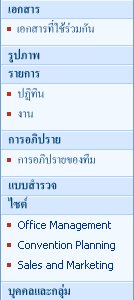
ไซต์ระดับบนสุด
ตามค่าเริ่มต้นคุณต้องเป็นผู้ดูแลจึงจะสามารถสร้างไซต์ระดับสูงสุด (และไซต์คอลเลกชันที่ยึดตามไซต์ระดับบนสุด) แต่ผู้ดูแลระบบของคุณสามารถเปิดใช้งานการสร้างไซต์ด้วยตนเองเพื่อให้ผู้อื่นสามารถสร้างไซต์ระดับบนสุดได้ ถ้ามีการเปิดใช้งานการสร้างไซต์ด้วยตนเองบุคคลที่มีตัวควบคุมทั้งหมดการออกแบบการสนับสนุนและการอ่านระดับสิทธิ์สามารถสร้างไซต์ได้ ไซต์ระดับบนสุดไม่สามารถสืบทอดการนำทางหรือสิทธิ์จากไซต์อื่นได้ มีองค์ประกอบและสิทธิ์การนำทางของตัวเองแต่คุณสามารถปรับเปลี่ยนสิทธิ์ได้ เมื่อคุณสร้างไซต์ระดับบนสุดใหม่ลิงก์ไปยังไซต์อื่นจะไม่ถูกเพิ่มลงในไซต์อื่นโดยอัตโนมัติ คุณสามารถแก้ไของค์ประกอบการนำทางของไซต์อื่นๆได้ในภายหลังเพื่อให้ชี้ไปที่ไซต์ของคุณ
หมายเหตุ: ตามค่าเริ่มต้นไซต์ระดับบนสุดใหม่และไซต์คอลเลกชันของพวกเขาจะถูกสร้างขึ้นในไดเรกทอรีของไซต์ที่ยึดตามเส้นทางเซิร์ฟเวอร์ ตัวอย่างเช่น URL สำหรับไซต์ที่เรียกว่า Site_A จะเป็น: http://server_name/sites/Site_A/default.aspx. ตามค่าเริ่มต้นชื่อเส้นทางจะเรียกว่า/sites แม้ว่าชื่อจะแตกต่างกันไปขึ้นอยู่กับภาษาของไซต์ ผู้ดูแลระบบสามารถเปลี่ยนชื่อหรือตำแหน่งที่ตั้งของเส้นทางนี้ได้โดยการกำหนดเส้นทางที่มีการจัดการ เมื่อคุณสร้างไซต์โดยใช้การสร้างไซต์ด้วยตนเองแต่คุณไม่สามารถเปลี่ยนเส้นทางของไซต์ได้
ตัดสินใจว่าจะสร้างไซต์ย่อยหรือไซต์ระดับบนสุด
คุณต้องตัดสินใจว่าจะสร้างไซต์ย่อยภายในไซต์คอลเลกชันเดียวกันหรือเว็บไซต์ระดับบนสุดในไซต์คอลเลกชันที่แยกต่างหากหรือไม่ การตัดสินใจนี้จะยึดตามจำนวนไซต์ที่ใช้ร่วมกันโดยทั่วไปไม่ว่าคุณต้องการให้สามารถจัดการได้แต่ละรายการและไม่ว่าคุณต้องการให้พวกเขาแชร์องค์ประกอบเช่นการนำทางหรือการค้นหา
ภายในไซต์คอลเลกชันไซต์ทั้งหมดสามารถใช้เดียวกันได้ดังนี้
-
การนำทาง
-
ชนิดเนื้อหา
-
เวิร์กโฟลว์
-
กลุ่มความปลอดภัย
-
เขตข้อมูลการค้นหาข้ามรายการ
-
ขอบเขตการค้นหา
-
ชุดฟีเจอร์
เลือกไซต์ย่อยภายในไซต์คอลเลกชันเดียวกันเมื่อคุณ:
-
ต้องการแชร์การนำทางระหว่างไซต์
-
ต้องการให้ไซต์ย่อยสืบทอดสิทธิ์จากไซต์แม่
-
ต้องการแชร์รายการระหว่างไซต์
-
ต้องการแชร์องค์ประกอบของการออกแบบ (เช่นธีมหรือสไตล์) ระหว่างไซต์
เลือกเว็บไซต์ระดับบนสุดในไซต์คอลเลกชันที่แยกต่างหากเมื่อคุณ:
-
จำเป็นต้องมีการรักษาความปลอดภัยแยกต่างหากสำหรับไซต์ที่แตกต่างกัน
หมายเหตุ: แม้ว่าคุณจะสามารถมีสิทธิ์เฉพาะสำหรับไซต์ย่อยได้ในเวลาที่คุณอาจต้องการตรวจสอบให้แน่ใจว่าไม่มีผู้ใช้และสิทธิ์ทั่วไประหว่างไซต์สองไซต์ ในกรณีเหล่านั้นคุณควรใช้ไซต์คอลเลกชันที่แยกต่างหาก
-
อาจจำเป็นต้องย้ายไซต์คอลเลกชันไปยังฐานข้อมูลอื่นในอนาคต
-
ต้องการให้สามารถสำรองหรือคืนค่าเฉพาะไซต์นั้นได้
-
ต้องการให้สามารถจำกัดขอบเขตของเวิร์กโฟลว์ให้เป็นเพียงไซต์นั้นได้
-
ต้องการให้มีขอบเขตการค้นหาที่แยกต่างหากสำหรับไซต์นั้น
การสร้างไซต์ย่อยภายใต้ไซต์ที่มีอยู่
ก่อนการสร้างไซต์ตรวจสอบให้แน่ใจว่าคุณอยู่ที่ตำแหน่งที่ตั้งบนไซต์ของคุณที่คุณต้องการสร้างไซต์ย่อยใหม่
-
คลิก แสดงเนื้อหาไซต์ทั้งหมด แล้วคลิก สร้าง บนหน้าเนื้อหาไซต์ทั้งหมด
เคล็ดลับ: ส่วนใหญ่แล้ว คุณสามารถใช้ตัวเมนู การกระทำในไซต์

-
ภายใต้เว็บเพจให้คลิกไซต์และเวิร์กสเปซ
-
ในส่วนชื่อเรื่องและคำอธิบายให้พิมพ์ชื่อเรื่องสำหรับไซต์ของคุณ จำเป็นต้องมีชื่อเรื่อง
ชื่อเรื่องจะปรากฏที่ด้านบนของเว็บเพจและจะปรากฏในองค์ประกอบการนำทางที่ช่วยให้ผู้ใช้สามารถค้นหาและเปิดไซต์ได้
-
พิมพ์คำอธิบายของวัตถุประสงค์ของไซต์ของคุณในกล่องคำอธิบาย คำอธิบายจะไม่ใส่หรือไม่ก็ได้
คำอธิบายจะปรากฏที่ด้านบนของเว็บเพจและช่วยให้ผู้ใช้เข้าใจถึงวัตถุประสงค์ของไซต์ของคุณ
-
ในส่วนที่อยู่เว็บไซต์ให้พิมพ์ URL สำหรับไซต์ของคุณ ส่วนแรกจะได้รับให้คุณ
เมื่อต้องการหลีกเลี่ยงปัญหาที่อาจเกิดขึ้นกับการอัปเดตหรือปรับเปลี่ยนไซต์ให้อย่าใส่อักขระพิเศษใดๆต่อไปนี้เป็นส่วนหนึ่งของที่อยู่เว็บ
อักขระพิเศษที่ควรหลีกเลี่ยง
อักขระพิเศษที่ควรหลีกเลี่ยง
/
\\
:
*
?
"
<
>
|
#
\t
{
}
%
-
ในส่วนการเลือกเทมเพลตให้คลิกแท็บที่คุณต้องการแล้วเลือกเทมเพลตของไซต์ที่คุณต้องการ
ตัวอย่างของเทมเพลตไซต์เริ่มต้นทั่วไป
-
ไซต์ทีม เลือกเทมเพลตของไซต์นี้เมื่อคุณต้องการสร้างไซต์ที่ทีมสามารถใช้เพื่อสร้างจัดระเบียบและแชร์ข้อมูล เทมเพลตจะมีไลบรารีเอกสารและรายการพื้นฐานเช่นข้อความประกาศปฏิทินที่ติดต่อและลิงก์
-
ไซต์เปล่า เลือกเทมเพลตของไซต์นี้เมื่อคุณต้องการสร้างไซต์ด้วยโฮมเพจว่างที่คุณวางแผนที่จะกำหนดเอง คุณสามารถใช้โปรแกรมออกแบบเว็บที่เข้ากันได้กับ Windows SharePoint Services เช่น Microsoft Office SharePoint Designer 2007 เพื่อเพิ่มรายการแบบโต้ตอบหรือฟีเจอร์อื่นๆ
-
ไซต์เวิร์กสเปซเอกสาร เลือกเทมเพลตของไซต์นี้เมื่อคุณต้องการสร้างไซต์ที่ช่วยให้สมาชิกทีมของคุณทำงานร่วมกันบนเอกสาร เทมเพลตนี้มีไลบรารีเอกสารสำหรับการจัดเก็บเอกสารหลักและไฟล์ที่สนับสนุนรายการงานสำหรับการกำหนดรายการที่ต้องทำและรายการการเชื่อมโยงสำหรับทรัพยากรที่เกี่ยวข้องกับเอกสาร
-
ไซต์ Wiki เลือกเทมเพลตของไซต์นี้เมื่อคุณต้องการสร้างไซต์ที่ผู้ใช้สามารถเพิ่มแก้ไขและลิงก์เว็บเพจได้อย่างรวดเร็วและง่ายดาย
-
ไซต์บล็อก เลือกเทมเพลตของไซต์นี้เมื่อคุณต้องการสร้างไซต์ที่ผู้ใช้สามารถโพสต์ข้อมูลและอนุญาตให้ผู้อื่นสามารถแสดงข้อคิดเห็นได้
-
ไซต์พื้นที่ทำงานการประชุมพื้นฐาน เลือกเทมเพลตของไซต์นี้เมื่อคุณต้องการสร้างไซต์ที่ช่วยให้คุณสามารถวางแผนจัดระเบียบและติดตามการประชุมของคุณได้โดยใช้ส่วนที่เหลือของทีมของคุณ เทมเพลตจะมีรายการต่อไปนี้:วัตถุประสงค์ผู้เข้าร่วมประชุมวาระการประชุมและไลบรารีเอกสาร
-
ไซต์พื้นที่ทำงานการประชุมเปล่า เลือกเทมเพลตของไซต์นี้เมื่อคุณต้องการสร้างไซต์พื้นที่ทำงานการประชุมเปล่าที่คุณสามารถกำหนดเองได้โดยยึดตามความต้องการของคุณ
-
ไซต์พื้นที่ทำงานการประชุมการตัดสินใจ เลือกเทมเพลตของไซต์นี้เมื่อคุณต้องการสร้างไซต์ที่เหมาะสมสำหรับการตรวจทานเอกสารและบันทึกการตัดสินใจใดๆที่เข้าถึงในการประชุม เทมเพลตจะมีรายการต่อไปนี้:วัตถุประสงค์ผู้เข้าร่วมประชุมวาระการใช้งานไลบรารีเอกสารงานและการตัดสินใจ
-
ไซต์พื้นที่ทำงานการประชุมทางสังคม เลือกเทมเพลตของไซต์นี้เมื่อคุณต้องการสร้างไซต์ที่จะช่วยให้คุณวางแผนและประสานงานกับโอกาสทางสังคม เทมเพลตจะมีรายการต่อไปนี้: ผู้เข้าร่วมประชุมเส้นทางสิ่งต่างๆที่จะนำการอภิปรายและไลบรารีรูปภาพ
-
ไซต์พื้นที่ทำงานการประชุมหลายเพจ เลือกเทมเพลตของไซต์นี้เมื่อคุณต้องการสร้างไซต์ที่มีพื้นฐานทั้งหมดในการวางแผนจัดระเบียบและติดตามการประชุมของคุณด้วยหลายหน้า เทมเพลตจะมีรายการต่อไปนี้:วัตถุประสงค์ผู้เข้าร่วมประชุมและวาระการประชุมนอกเหนือจากสองหน้าเปล่าเพื่อให้คุณสามารถกำหนดค่าตามความต้องการของคุณได้
-
-
ในส่วนสิทธิ์ให้เลือกว่าคุณต้องการให้สิทธิ์การเข้าถึงแก่ผู้ใช้ที่มีสิทธิ์เข้าถึงไซต์แม่นี้หรือผู้ใช้ที่ไม่ซ้ำกัน
ถ้าคุณคลิกใช้สิทธิ์ที่ไม่ซ้ำกันคุณสามารถตั้งค่าสิทธิ์ในภายหลังได้หลังจากที่คุณใส่ข้อมูลในหน้าปัจจุบันเสร็จแล้ว
-
ในส่วนการนำทางให้เลือกว่าคุณต้องการให้ไซต์ย่อยใหม่สามารถมองเห็นได้ในการนำทางของไซต์แม่หรือไม่
ตามค่าเริ่มต้นการเปิดใช้งานด่วนจะแสดงอยู่ที่ด้านข้างของหน้าที่ผู้ใช้ส่วนใหญ่ที่ด้านล่างของหน้าดูลิงก์เนื้อหาทั้งหมดของไซต์ แถบการเชื่อมโยงบนสุดจะปรากฏเป็นแท็บไฮเปอร์ลิงก์อย่างน้อยหนึ่งแท็บที่ด้านบนสุดของทุกหน้า
-
ในส่วนการสืบทอดการนำทางให้ระบุว่าคุณต้องการให้ไซต์สืบทอดแถบลิงก์บนสุดจากไซต์แม่หรือมีชุดของลิงก์ของตัวเองบนแถบลิงก์บนสุด
การตั้งค่านี้จะมีผลต่อไม่ว่าไซต์ใหม่จะปรากฏเป็นส่วนหนึ่งของการนำทางแสดงเส้นทางของไซต์แม่หรือไม่ การนำทางแสดงเส้นทางมีชุดของไฮเปอร์ลิงก์ที่ช่วยให้ผู้ใช้ไซต์สามารถนำทางไปยังลำดับชั้นของไซต์ภายในไซต์คอลเลกชันได้อย่างรวดเร็วเช่นการวางแผนการประชุม เมื่อคุณนำทางลงในลำดับชั้นของไซต์การนำทางแสดงเส้นทางจะปรากฏบนหน้าที่คุณมีการนำทาง ถ้าคุณคลิกไม่ใช่ไซต์ย่อยของคุณจะไม่มีการนำทางแสดงเส้นทางของไซต์แม่
-
คลิก สร้าง
ถ้าคุณระบุว่าคุณต้องการให้ไซต์ย่อยมีสิทธิ์เดียวกันกับไซต์แม่ไซต์ใหม่จะถูกสร้างขึ้นเมื่อคุณคลิกสร้าง ถ้าคุณระบุสิทธิ์ที่ไม่ซ้ำกันหน้าการตั้งค่ากลุ่มสำหรับไซต์นี้จะปรากฏขึ้นซึ่งคุณสามารถตั้งค่ากลุ่มสำหรับไซต์ย่อยได้
-
ถ้าหน้าตั้งค่ากลุ่มสำหรับไซต์นี้ปรากฏขึ้นคุณจำเป็นต้องระบุว่าคุณต้องการสร้างกลุ่มใหม่หรือใช้กลุ่มที่มีอยู่สำหรับผู้เยี่ยมชมสมาชิกและเจ้าของไซต์นี้ ในแต่ละส่วนให้เลือกทำอย่างใดอย่างหนึ่งต่อไปนี้:
-
ถ้าคุณคลิกสร้างกลุ่มใหม่ให้ยอมรับชื่อที่สร้างขึ้นโดยอัตโนมัติสำหรับกลุ่ม SharePoint ใหม่หรือพิมพ์ชื่อใหม่แล้วเพิ่มบุคคลที่คุณต้องการ คลิกไอคอนเครื่องหมายถูกเพื่อตรวจสอบความถูกต้องของชื่อที่คุณพิมพ์หรือคลิกไอคอนสมุดรายชื่อเพื่อเรียกดูไดเรกทอรีของคุณสำหรับชื่อเพิ่มเติม
ในส่วนผู้เยี่ยมชมไซต์นี้คุณยังสามารถเพิ่มผู้ใช้ที่ได้รับการรับรองความถูกต้องทั้งหมดลงในกลุ่มผู้เยี่ยมชมซึ่งจะให้สมาชิกกลุ่มได้รับสิทธิ์ในการอ่านเนื้อหาบนไซต์ของคุณตามค่าเริ่มต้น
-
ถ้าคุณคลิกใช้กลุ่มที่มีอยู่ให้เลือกกลุ่ม SharePoint ที่คุณต้องการจากรายการ
ถ้าคุณมีกลุ่ม SharePoint หลายกลุ่มรายการอาจเป็นตัวย่อ คลิกเพิ่มเติมเพื่อดูรายการทั้งหมดหรือน้อยกว่าสำหรับย่อรายการ
-
-
คลิก ตกลง
การสร้างไซต์ระดับบนสุดโดยใช้การสร้างไซต์ด้วยตนเอง
ก่อนที่คุณจะสามารถสร้างไซต์โดยใช้การสร้างไซต์ด้วยตนเองผู้ดูแลระบบต้องเปิดใช้งานการสร้างไซต์แบบบริการตนเองในการดูแลจากศูนย์กลางของ SharePoint ก่อน
ถ้ามีการเปิดใช้งานการสร้างไซต์ด้วยตนเองการประกาศที่มีลิงก์สำหรับการสร้างไซต์จะปรากฏในรายการข้อความประกาศบนไซต์ ถ้าคุณไม่เห็นการประกาศให้ดูที่ผู้ดูแลระบบของคุณสำหรับข้อมูลเกี่ยวกับ URL แบบบริการตนเองสำหรับการสร้างไซต์
-
ไปที่ไซต์ระดับบนสุดในไซต์คอลเลกชัน
ถ้าคุณอยู่ในไซต์ย่อยของไซต์ระดับบนสุดให้คลิกโฮมเพจในแถบลิงก์บนสุดหรือไซต์แรกในลำดับชั้นของการนำทางแสดงเส้นทาง ตัวอย่างเช่นถ้าแสดงเส้นทางของคุณเป็นไซต์ทีม>โครงการ>การตลาดเนื่องจากคุณอยู่บนหน้าโครงการสำหรับหน้าไซต์การตลาดให้คลิกไซต์ทีม
-
บนโฮมเพจของไซต์ระดับบนสุดให้ดูที่รายการข้อความประกาศ
ถ้าคุณไม่เห็นการประกาศสำหรับการสร้างไซต์ด้วยตนเองบนโฮมเพจให้แสดงรายการทั้งหมดด้วยการคลิกการประกาศ ถ้าคุณไม่เห็นรายการการประกาศให้คลิกดูเนื้อหาไซต์ทั้งหมดแล้วค้นหาประกาศภายใต้รายการ
เคล็ดลับ: ถ้าคุณมี URL สำหรับการสร้างไซต์ด้วยตนเองคุณสามารถพิมพ์หรือวาง URL ลงในแถบที่อยู่ของเบราว์เซอร์ของคุณได้โดยตรงโดยไม่ต้องค้นหาการประกาศการสร้างไซต์ก่อน
-
ในการประกาศข้อความที่มีชื่อว่าการสร้างไซต์ด้วยตนเองให้คลิก URL สำหรับการสร้างเว็บไซต์ใหม่ ถ้าคุณไม่เห็น URL ให้คลิกประกาศเพื่อเปิดอย่างเต็มรูปแบบ
ตามค่าเริ่มต้นการประกาศจะเรียกว่าการสร้างไซต์แบบบริการตนเองแต่ผู้ดูแลระบบของคุณอาจกำหนดเอง
-
บนหน้าไซต์ SharePoint ใหม่ในส่วนชื่อเรื่องและคำอธิบายให้พิมพ์ชื่อสำหรับไซต์ของคุณ จำเป็นต้องมีชื่อเรื่อง
ชื่อเรื่องจะปรากฏที่ด้านบนของเว็บเพจและจะปรากฏในองค์ประกอบการนำทางที่ช่วยให้ผู้ใช้สามารถค้นหาและเปิดไซต์ได้
-
ในส่วนชื่อเรื่องและคำอธิบายให้พิมพ์คำอธิบายของวัตถุประสงค์ของไซต์ของคุณในกล่องคำอธิบาย คำอธิบายจะไม่ใส่หรือไม่ก็ได้
คำอธิบายจะปรากฏที่ด้านบนของเว็บเพจและช่วยให้ผู้ใช้สามารถทำความเข้าใจเกี่ยวกับวัตถุประสงค์ของไซต์ของคุณได้
-
ในส่วนที่อยู่เว็บไซต์ให้พิมพ์ URL สำหรับไซต์ของคุณ ส่วนแรกจะได้รับให้คุณ
เมื่อต้องการหลีกเลี่ยงปัญหาที่อาจเกิดขึ้นกับการอัปเดตหรือปรับเปลี่ยนไซต์ให้อย่าใส่อักขระพิเศษใดๆต่อไปนี้เป็นส่วนหนึ่งของที่อยู่เว็บ
อักขระพิเศษที่ควรหลีกเลี่ยง
อักขระพิเศษที่ควรหลีกเลี่ยง
/
\\
:
*
?
"
<
<
|
#
\t
{
}
%
-
ในส่วนการเลือกเทมเพลตให้คลิกแท็บที่คุณต้องการแล้วเลือกเทมเพลตของไซต์ที่คุณต้องการ
ตัวอย่างของเทมเพลตไซต์เริ่มต้นทั่วไป
-
ไซต์ทีม เลือกเทมเพลตของไซต์นี้เมื่อคุณต้องการสร้างไซต์ที่ทีมสามารถใช้เพื่อสร้างจัดระเบียบและแชร์ข้อมูล เทมเพลตจะมีไลบรารีเอกสารและรายการพื้นฐานเช่นข้อความประกาศปฏิทินที่ติดต่อและลิงก์
-
ไซต์เปล่า เลือกเทมเพลตของไซต์นี้เมื่อคุณต้องการสร้างไซต์ด้วยโฮมเพจว่างที่คุณวางแผนที่จะกำหนดเอง คุณสามารถใช้โปรแกรมออกแบบเว็บที่เข้ากันได้กับ Windows SharePoint Services เช่น Microsoft Office SharePoint Designer 2007 เพื่อเพิ่มรายการแบบโต้ตอบหรือฟีเจอร์อื่นๆ
-
ไซต์เวิร์กสเปซเอกสาร เลือกเทมเพลตของไซต์นี้เมื่อคุณต้องการสร้างไซต์ที่ช่วยให้สมาชิกทีมของคุณทำงานร่วมกันบนเอกสาร เทมเพลตนี้มีไลบรารีเอกสารสำหรับการจัดเก็บเอกสารหลักและไฟล์ที่สนับสนุนรายการงานสำหรับการกำหนดรายการที่ต้องทำและรายการการเชื่อมโยงสำหรับทรัพยากรที่เกี่ยวข้องกับเอกสาร
-
ไซต์ Wiki เลือกเทมเพลตของไซต์นี้เมื่อคุณต้องการสร้างไซต์ที่ผู้ใช้สามารถเพิ่มแก้ไขและลิงก์เว็บเพจได้อย่างรวดเร็วและง่ายดาย
-
ไซต์บล็อก เลือกเทมเพลตของไซต์นี้เมื่อคุณต้องการสร้างไซต์ที่ผู้ใช้สามารถโพสต์ข้อมูลและอนุญาตให้ผู้อื่นสามารถแสดงข้อคิดเห็นได้
-
ไซต์พื้นที่ทำงานการประชุมพื้นฐาน เลือกเทมเพลตของไซต์นี้เมื่อคุณต้องการสร้างไซต์ที่ช่วยให้คุณสามารถวางแผนจัดระเบียบและติดตามการประชุมของคุณได้โดยใช้ส่วนที่เหลือของทีมของคุณ เทมเพลตจะมีรายการต่อไปนี้:วัตถุประสงค์ผู้เข้าร่วมประชุมวาระการประชุมและไลบรารีเอกสาร
-
ไซต์พื้นที่ทำงานการประชุมเปล่า เลือกเทมเพลตของไซต์นี้เมื่อคุณต้องการสร้างไซต์พื้นที่ทำงานการประชุมเปล่าที่คุณสามารถกำหนดเองได้โดยยึดตามความต้องการของคุณ
-
ไซต์พื้นที่ทำงานการประชุมการตัดสินใจ เลือกเทมเพลตของไซต์นี้เมื่อคุณต้องการสร้างไซต์ที่เหมาะสมสำหรับการตรวจทานเอกสารและบันทึกการตัดสินใจใดๆที่เข้าถึงในการประชุม เทมเพลตจะมีรายการต่อไปนี้:วัตถุประสงค์ผู้เข้าร่วมประชุมวาระการใช้งานไลบรารีเอกสารงานและการตัดสินใจ
-
ไซต์พื้นที่ทำงานการประชุมทางสังคม เลือกเทมเพลตของไซต์นี้เมื่อคุณต้องการสร้างไซต์ที่จะช่วยให้คุณวางแผนและประสานงานกับโอกาสทางสังคม เทมเพลตจะมีรายการต่อไปนี้: ผู้เข้าร่วมประชุมเส้นทางสิ่งต่างๆที่จะนำการอภิปรายและไลบรารีรูปภาพ
-
ไซต์พื้นที่ทำงานการประชุมหลายเพจ เลือกเทมเพลตของไซต์นี้เมื่อคุณต้องการสร้างไซต์ที่มีพื้นฐานทั้งหมดในการวางแผนจัดระเบียบและติดตามการประชุมของคุณด้วยหลายหน้า เทมเพลตจะมีรายการต่อไปนี้:วัตถุประสงค์ผู้เข้าร่วมประชุมและวาระการประชุมนอกเหนือจากสองหน้าเปล่าเพื่อให้คุณสามารถกำหนดค่าตามความต้องการของคุณได้
-
-
คลิก สร้าง
หน้าการตั้งค่ากลุ่มสำหรับไซต์นี้จะปรากฏขึ้นซึ่งคุณสามารถตั้งค่ากลุ่มสำหรับไซต์ได้
-
ในแต่ละส่วนของหน้าตั้งค่ากลุ่มสำหรับไซต์นี้ให้ยอมรับชื่อที่สร้างขึ้นโดยอัตโนมัติสำหรับกลุ่ม SharePoint ใหม่หรือพิมพ์ชื่อใหม่แล้วเพิ่มบุคคลหรือกลุ่มที่คุณต้องการ คลิกไอคอนเครื่องหมายถูกเพื่อตรวจสอบความถูกต้องของชื่อที่คุณพิมพ์หรือคลิกไอคอนสมุดรายชื่อเพื่อเรียกดูไดเรกทอรีของคุณสำหรับชื่อเพิ่มเติม
-
คลิก ตกลง
สร้างไซต์ด้วยสิทธิ์ที่ไม่ซ้ำกัน

เมื่อคุณต้องการให้ไซต์ที่มีสิทธิ์ที่แตกต่างจากไซต์อื่นที่คุณมีอยู่แล้วให้สร้างไซต์ที่มีสิทธิ์ที่ไม่ซ้ำกัน การทำเช่นนี้จะช่วยให้คุณสามารถจำกัดการเข้าถึงไซต์หรือแชร์ไซต์ใหม่ของคุณกับบุคคลอื่นที่ไม่ใช่ไซต์อื่นๆของคุณได้
วิธีอื่นๆในการสร้างไซต์
มีวิธีอื่นๆในการสร้างไซต์ถ้าคุณเป็นผู้ดูแลระบบหรือนักพัฒนาหรือถ้าคุณมีโปรแกรมออกแบบเว็บที่เข้ากันได้กับ Windows SharePoint Services
-
สร้างไซต์ในการดูแลจากศูนย์กลางของ SharePoint ถ้าคุณเป็นผู้ดูแลเซิร์ฟเวอร์คุณสามารถสร้างไซต์คอลเลกชันได้โดยใช้การดูแลจากศูนย์กลางของ SharePoint สำหรับข้อมูลเพิ่มเติมให้ดูที่วิธีใช้การดูแลจากศูนย์กลางและศูนย์เทคโนโลยี Windows SharePoint Services
-
การสร้างไซต์โดยใช้การดำเนินการบรรทัดคำสั่ง ถ้าคุณเป็นผู้ดูแลระบบคุณสามารถสร้างไซต์ได้โดยใช้คำสั่ง createsites และพารามิเตอร์ สำหรับข้อมูลเพิ่มเติมให้ดูที่วิธีใช้การดูแลจากศูนย์กลางและศูนย์เทคโนโลยี Windows SharePoint Services
-
การสร้างไซต์โดยทางโปรแกรม ถ้าคุณเป็นนักพัฒนาคุณสามารถสร้างและกำหนดไซต์เองได้โดยทางโปรแกรม สำหรับข้อมูลเพิ่มเติมให้ดูที่ศูนย์นักพัฒนา Windows SharePoint Services
-
สร้างไซต์ด้วยโปรแกรมออกแบบเว็บที่เข้ากันได้ ถ้าคุณมีโปรแกรมออกแบบเว็บที่เข้ากันได้กับ Windows SharePoint Services คุณสามารถสร้างและกำหนดไซต์เองได้โดยใช้โปรแกรมออกแบบเว็บ สำหรับข้อมูลเพิ่มเติมให้ดูที่วิธีใช้ในโปรแกรม










